
ສະພາບການທີ່ແຕກຕ່າງກັນແມ່ນຖືກບັງຄັບໃຫ້ຈື່, ແລະເບິ່ງການສື່ສານໃນ Skype ແມ່ນຂ້ອນຂ້າງໃຫຍ່. ແຕ່ໂຊກບໍ່ດີ, ຂໍ້ຄວາມເກົ່າບໍ່ສາມາດເບິ່ງເຫັນໄດ້ໃນໂປແກຼມ. ໃຫ້ເຮົາຊອກຫາວິທີການເບິ່ງຂໍ້ຄວາມເກົ່າໃນໂປແກຼມ Skype.
ຂໍ້ຄວາມທີ່ເກັບໄວ້ຢູ່ໃສ?
ກ່ອນອື່ນຫມົດ, ໃຫ້ຊອກຫາບ່ອນທີ່ຂໍ້ຄວາມທີ່ຖືກເກັບໄວ້, ເພາະວ່າພວກເຮົາຈະເຂົ້າໃຈວ່າພວກເຂົາຄວນຈະເປັນບ່ອນໃດ. "ຄວາມຈິງກໍ່ຄືວ່າ 30 ວັນຫຼັງຈາກສົ່ງ, ຂໍ້ຄວາມ "ທີ່ເກັບໄວ້ໃນບໍລິການຂອງ Skype, ແລະຖ້າທ່ານມາຈາກບັນຊີຂອງທ່ານ, ຕະຫຼອດເວລາ, ມັນຈະມີຢູ່ທົ່ວທຸກບ່ອນ. ຫຼັງຈາກ 30 ວັນ, ຂໍ້ຄວາມໃນການບໍລິການຟັງແມ່ນຖືກລົບລ້າງ, ແຕ່ຍັງຄົງຢູ່ໃນຄວາມຊົງຈໍາຂອງໂປແກຼມ Skype ໃສ່ຄອມພິວເຕີ້ທີ່ທ່ານເຂົ້າໃນໄລຍະເວລາຂອງທ່ານ. ດັ່ງນັ້ນ, ຫຼັງຈາກ 1 ເດືອນຕັ້ງແຕ່ເວລາສົ່ງຂໍ້ຄວາມ, ມັນຖືກເກັບໄວ້ສະເພາະໃນຮາດດິດຂອງຄອມພິວເຕີຂອງທ່ານ. ເພາະສະນັ້ນ, ຂໍ້ຄວາມເກົ່າຄວນຊອກຫາຢ່າງຊັດເຈນໃນ Winchester.
ກ່ຽວກັບວິທີເຮັດມັນ, ພວກເຮົາຈະລົມກັນ.
ເປີດໃຊ້ງານສະແດງຂໍ້ຄວາມເກົ່າ
ເພື່ອເບິ່ງຂໍ້ຄວາມເກົ່າ, ທ່ານຈໍາເປັນຕ້ອງເລືອກຕິດຕໍ່ພົວພັນຂອງຜູ້ໃຊ້ທີ່ຕ້ອງການ, ແລະກົດມັນດ້ວຍຕົວກະພິບ. ຫຼັງຈາກນັ້ນ, ໃນຫນ້າຕ່າງສົນທະນາທີ່ເປີດ, ເລື່ອນຫນ້າຂຶ້ນຫນ້າ. ໃນໄລຍະໄກທ່ານຈະເລື່ອນຂໍ້ຄວາມ, ທ່ານຈະເຖົ້າແກ່.
ຖ້າທ່ານບໍ່ສະແດງຂໍ້ຄວາມເກົ່າທັງຫມົດ, ເຖິງແມ່ນວ່າທ່ານຈື່ໄດ້ຢ່າງແນ່ນອນວ່າທ່ານໄດ້ເຫັນພວກເຂົາຢູ່ໃນຄອມພີວເຕີ້ຂອງທ່ານ, ນີ້ຫມາຍຄວາມວ່າທ່ານຄວນຈະເພີ່ມກໍານົດເວລາສໍາລັບຂໍ້ຄວາມທີ່ສະແດງ. ພິຈາລະນາວິທີເຮັດມັນ.
ໄປຕາມລໍາດັບໃນລາຍການເມນູ Skype - "ເຄື່ອງມື" ແລະ "ຕັ້ງຄ່າ ... ".
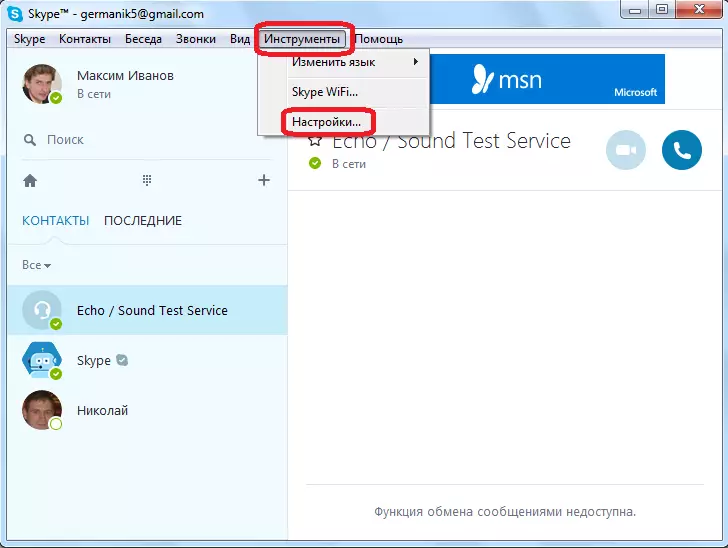
ເມື່ອໃດທີ່ຢູ່ໃນການຕັ້ງຄ່າ Skype, ໃຫ້ໄປທີ່ພາກ "ສົນທະນາແລະ SMS".

ໃນ "ການຕັ້ງຄ່າສົນທະນາສົນທະນາທີ່ເປີດ, ກົດທີ່ປຸ່ມ" ເປີດການຕັ້ງຄ່າຂັ້ນສູງ ".
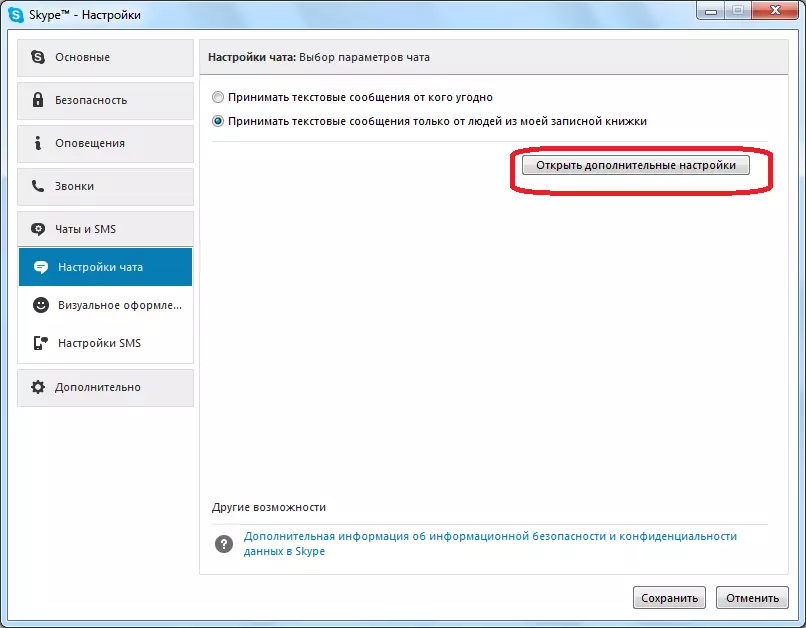
ປ່ອງຢ້ຽມເປີດ, ເຊິ່ງສະແດງຫຼາຍການຕັ້ງຄ່າທີ່ຄວບຄຸມກິດຈະກໍາຂອງການສົນທະນາ. ພວກເຮົາມີຄວາມສົນໃຈໂດຍສະເພາະກ່ຽວກັບສາຍເຊືອກ "ບັນທຶກເລື່ອງ ... ".
ຕົວເລືອກຕໍ່ໄປນີ້ສໍາລັບຂໍ້ຄວາມທີ່ປະຢັດມີ:
- ຢ່າປະຢັດ
- 2 ອາທິດ;
- 1 ເດືອນ;
- 3 ເດືອນ;
- ສະເຫມີໄປ.
ໃນການເຂົ້າເຖິງຂໍ້ຄວາມສໍາລັບໄລຍະເວລາທັງຫມົດຂອງການປະຕິບັດງານ, "ສະເຫມີ" ພາລາມິເຕີຕ້ອງໄດ້ກໍານົດໄວ້. ຫຼັງຈາກການຕິດຕັ້ງການຕັ້ງຄ່ານີ້, ກົດປຸ່ມ "Save".
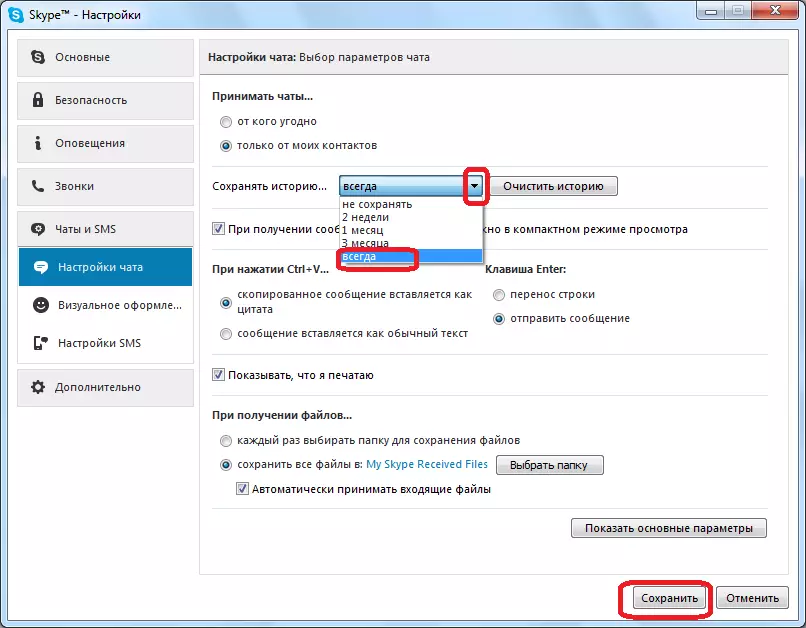
ເບິ່ງຂໍ້ຄວາມເກົ່າຈາກຖານຂໍ້ມູນ
ແຕ່, ຖ້າມີເຫດຜົນໃດຫນຶ່ງທີ່ຕ້ອງການຂໍ້ຄວາມທີ່ຕ້ອງການໃນການສົນທະນາແມ່ນຍັງບໍ່ໄດ້ສະແດງ, ມັນເປັນໄປໄດ້ທີ່ຈະເບິ່ງຂໍ້ຄວາມຈາກຮາດດິດຂອງຄອມພິວເຕີຂອງທ່ານໂດຍໃຊ້ໂປແກຼມທີ່ມີຄວາມສຸກ. ຫນຶ່ງໃນຄໍາຮ້ອງສະຫມັກທີ່ຄ້າຍຄືກັນທີ່ສະດວກທີ່ສຸດແມ່ນ Skypelogview. ມັນເປັນສິ່ງທີ່ດີເພາະວ່າມັນຮຽກຮ້ອງໃຫ້ມີຈໍານວນຄວາມຮູ້ຕ່ໍາສຸດເພື່ອຄວບຄຸມຂັ້ນຕອນການເບິ່ງຂໍ້ມູນ.
ແຕ່ກ່ອນ, ກ່ອນທີ່ຈະໃຊ້ໂປແກຼມນີ້, ທ່ານຈໍາເປັນຕ້ອງກໍານົດທີ່ຕັ້ງຂອງໂຟນເດີ Skype ທີ່ມີຂໍ້ມູນຮາດດິດ. ເພື່ອເຮັດສິ່ງນີ້, ພວກເຮົາພິມປຸ່ມປະສົມປະສານຂອງຄີ Win + R. ເປີດປ່ອງຢ້ຽມ "ແລ່ນ". ພວກເຮົາເຂົ້າໄປໃນຄໍາສັ່ງ "% AppData% \ skype" \ skype "ໂດຍບໍ່ມີຄໍາເວົ້າ, ແລະກົດປຸ່ມ OK.
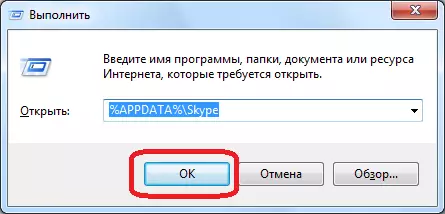
ປ່ອງຢ້ຽມທີ່ມີຕົວແປທີ່ພວກເຮົາຖືກໂອນໄປທີ່ໄດເລກະທໍລີທີ່ຂໍ້ມູນ Skype ຕັ້ງຢູ່. ຕໍ່ໄປ, ໄປທີ່ໂຟນເດີທີ່ມີບັນຊີ, ຂໍ້ຄວາມເກົ່າທີ່ທ່ານຕ້ອງການເບິ່ງ.
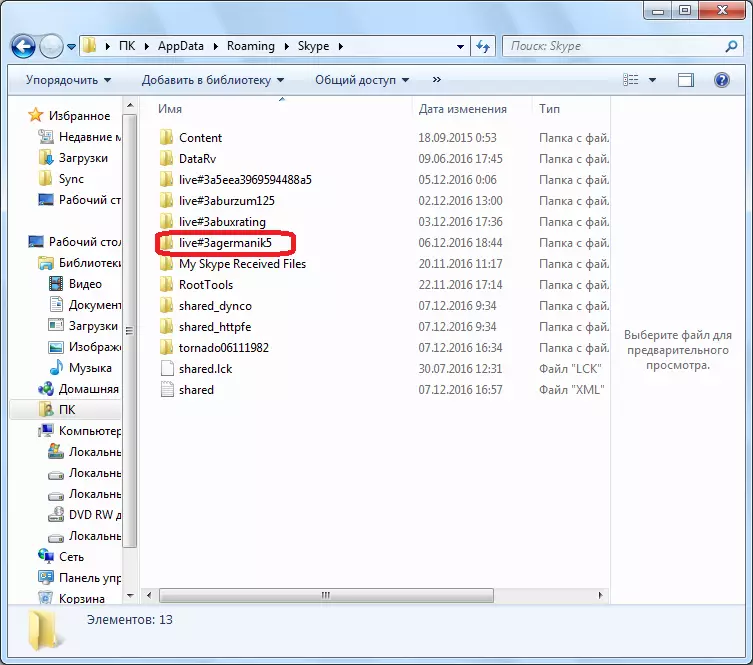
ໄປທີ່ໂຟນເດີນີ້, ຄັດລອກທີ່ຢູ່ຈາກສາຍທີ່ຢູ່ຂອງຜູ້ນໍາ. ມັນແມ່ນລາວຜູ້ທີ່ຈະຕ້ອງການໃນເວລາທີ່ເຮັດວຽກກັບໂຄງການ Skypologview.
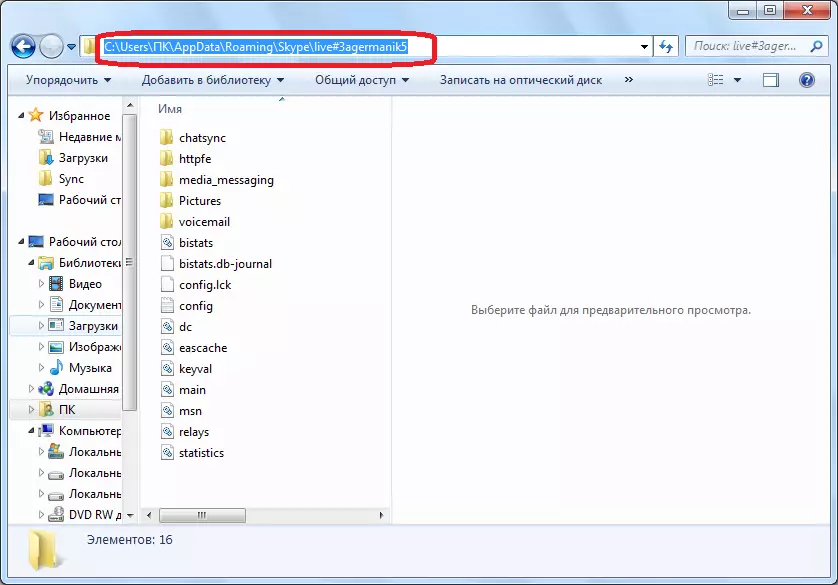
ຫລັງຈາກນັ້ນ, ດໍາເນີນການປະໂຫຍດ Skypologview. ໄປທີ່ສ່ວນຂອງເມນູ "File" ຂອງມັນ. ຕໍ່ໄປ, ໃນບັນຊີລາຍຊື່ທີ່ປະກົດວ່າ, ເລືອກ "ໂຟນເດີ SEX SELECTER ກັບ LOGS".
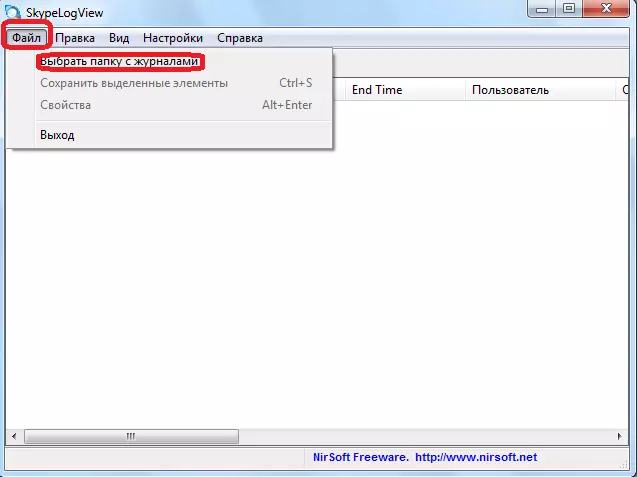
ຢູ່ໃນປ່ອງຢ້ຽມທີ່ເປີດ, ໃສ່ທີ່ຢູ່ຂອງໂຟນເດີ Skype, ເຊິ່ງກ່ອນທີ່ທ່ານຈະຄັດລອກ. ພວກເຮົາເບິ່ງ "ບັນທຶກການດາວໂຫລດພຽງແຕ່ສໍາລັບໄລຍະເວລາທີ່ກໍານົດໄວ້" ກົງກັນຂ້າມກັບພາລາມິເຕີ, ເພາະວ່າໂດຍການຕິດຕັ້ງມັນ, ທ່ານແຄບໃນການຄົ້ນຫາຂໍ້ຄວາມເກົ່າ. ຕໍ່ໄປ, ກົດປຸ່ມ "OK".
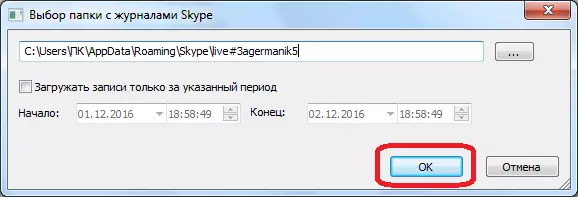
ພວກເຮົາມີບັນທຶກຂໍ້ຄວາມ, ການໂທແລະເຫດການອື່ນໆທີ່ເປີດ. ມັນສະແດງໃຫ້ເຫັນວັນທີແລະເວລາຂອງຂ່າວສານ, ພ້ອມທັງຊື່ຫຼິ້ນຂອງຜູ້ສື່ສານ, ໃນການສົນທະນາທີ່ຂໍ້ຄວາມນີ້ຂຽນ. ແນ່ນອນ, ຖ້າທ່ານບໍ່ຈື່ຢ່າງຫນ້ອຍວັນທີໂດຍປະມານຂອງຂໍ້ຄວາມທີ່ທ່ານຕ້ອງການ, ແລ້ວຊອກຫາມັນໃນຈໍານວນເງິນທີ່ມີຄວາມຫຍຸ້ງຍາກຫຼາຍ.
ເພື່ອເບິ່ງ, ຕົວຈິງແລ້ວ, ເນື້ອໃນຂອງຂໍ້ຄວາມນີ້, ໃຫ້ຄລິກໃສ່ມັນ.
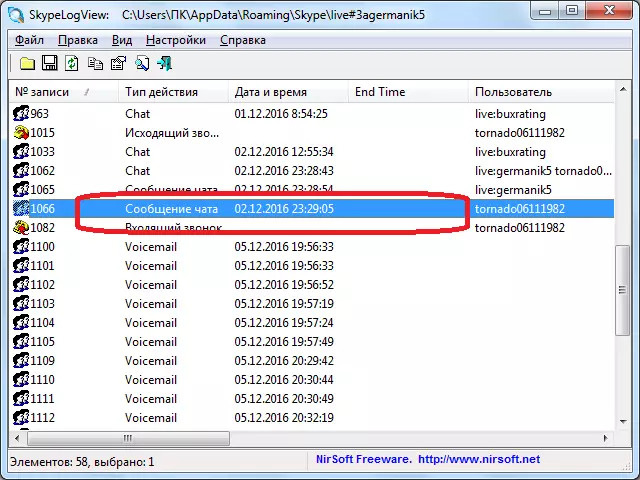
ປ່ອງຢ້ຽມເປີດບ່ອນທີ່ທ່ານສາມາດເຮັດໄດ້ໃນຂໍ້ຄວາມສົນທະນາສົນທະນາ, ໃຫ້ອ່ານກ່ຽວກັບສິ່ງທີ່ຖືກກ່າວໃນຂໍ້ຄວາມທີ່ເລືອກ.

ຕາມທີ່ທ່ານເຫັນ, ຂໍ້ຄວາມເກົ່າສາມາດພົບໄດ້ໂດຍການຂະຫຍາຍໄລຍະເວລາຂອງການໂຕ້ຕອບໂປແກຼມ Skype, ຫຼືດ້ວຍຄວາມຊ່ວຍເຫຼືອຂອງການສະຫມັກຂອງພາກສ່ວນທີສາມທີ່ດຶງຂໍ້ມູນທີ່ຕ້ອງການຈາກຖານຂໍ້ມູນ. ແຕ່, ທ່ານຈໍາເປັນຕ້ອງພິຈາລະນາວ່າຖ້າທ່ານບໍ່ເຄີຍເປີດຂໍ້ຄວາມສະເພາະໃນຄອມພິວເຕີທີ່ທ່ານເຄີຍໃຊ້, ແລະຈາກການສົ່ງຜ່ານມາແລ້ວ, ຫຼັງຈາກນັ້ນຂ່າວສານດັ່ງກ່າວຈະບໍ່ເກີດຂື້ນເຖິງແມ່ນວ່າຈະມີຄວາມສຸກກັບພາກສ່ວນທີສາມ.
